Снимок экрана – отличный способ запечатлеть нужный момент, чтобы в дальнейшем поделиться им с другими. Делать скриншоты можно, когда установили рекорд в игре, нашли баг в системе или просто хотите поделиться тем, что сами видите на устройстве.
Мы собрали способы создания скриншотов для разных устройств в одном месте.
Делаем скриншоты на смартфонах
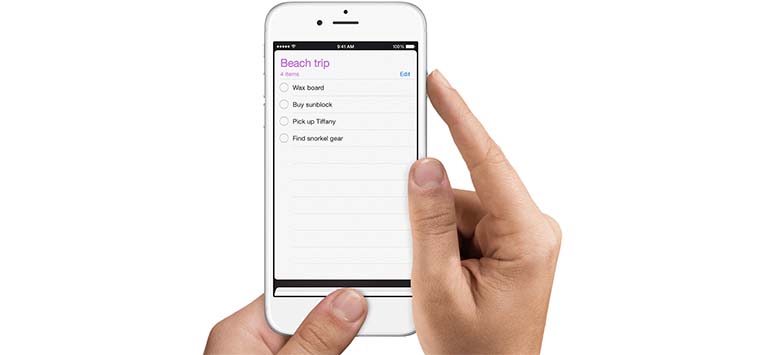
1. iOS
Для снимка экрана на iPhone, iPad или iPod Touch зажимаем кнопку Power и одновременно нажимаем кнопку Home. Снимок экрана сохранится в приложении Фото.
2. Android
Начиная с версии Android 4.0 снимок экрана делается одновременным нажатием на кнопки Power + Vol- (Уменьшение громкости). Это работает практически на всех современных смартфонах и планшетах.
3. Windows Phone 8 и Windows 10 Mobile
На этих операционных системах скриншот создается после нажатия на кнопки Power + Vol+ (Увеличение громкости).
4. BlackBerry OS
В этой экзотической системе, которая предустанавливается на большинство классических смартфонов BlackBerry, свои правила, снимок экрана создается зажатием кнопок Vol+ (Громкость вверх) и Vol- (Громкость вниз).
Делаем скриншоты на умных часах

1. watchOS
Apple Watch имеют всего две физических кнопки, тут уж не перепутаешь. Достаточно зажать боковую кнопку и нажать на колесико (Digital Crown).
Снимок экрана сохранится в приложение Фото на iPhone, к которому подключены часы.
2. Android Wear
Относительно простой способ создания скриншотов появился лишь в версии прошивки 1.0.5.1630507. Для создания снимка экрана нужно:
- запустить приложение Android Wear на смартфоне, к которому привязаны часы;
- перейти в раздел Настройки (три точки в правом верхнем углу);
- нажать на пункт «Сделать скриншот на носимом устр.» (Take wearable screenshot).
- в трее появится уведомление и снимок экрана будет храниться в буфере обмена. Его нужно будет сохранить в подходящем приложении или отправить доступным способом. Сам по себе файл никуда не сохраняется.
Обычно в этом месте владельцы Apple Watch стоя аплодируют открытой и настраиваемой операционной системе.
Делаем скриншоты на компьютере

1. macOS
На компьютерах Apple есть несколько способов сделать снимок экрана. Самый простой – нажать сочетание клавиш Command + Shift + 3. Сразу после этого на рабочем столе оказывается файл с расширением *.png.
Кроме этого можно использовать сочетание клавиш Command + Shift + 4, которое активирует режим выделения. После нажатия останется выделить нужную область и снимок экрана захватит только указанное пространство. Если в режиме выделения нажать Пробел, то можно сделать скриншот любого приложения.
Подробнее о создании скриншотов на Mac и настройках этой функции.
2. Windows
«Конкурирующая фирма» предлагает более простой способ создания скриншотов. Достаточно нажать клавишу PrtScr (PrintScreen), которая расположена в правом верхнем углу клавиатуры.
Снимок экрана будет находиться в буфере обмена, его нужно будет вставить в текстовый или графический редактор нажатием клавиш Ctrl + V или через контекстное меню и сохранить в нужном формате.
Нажатие PrtScr в паре с клавишей Alt позволит сделать снимок окна выделенного приложения.
3. Linux
В разных сборках системы могут работать отличающиеся способы создания скриншотов. Чаще всего срабатывает нажатие на PrtScr для снимка всего экрана и Alt + PrtScr для снимка окна с приложением. Еще скриншот создается из меню Приложения – Стандартные – Сделать снимок (Applications – Accessories – Take Screenshot).
4. ChromeOS
На ноутбуках с операционной системой от Google снимок экрана создается нажатием на клавиши Ctrl + Переключение окон (Windows Switcher). Если добавить к ним клавишу Shift, можно сделать снимок отдельного окна.
Предлагаем в комментариях вспомнить менее распространенные операционные системы и способы создания скриншотов.



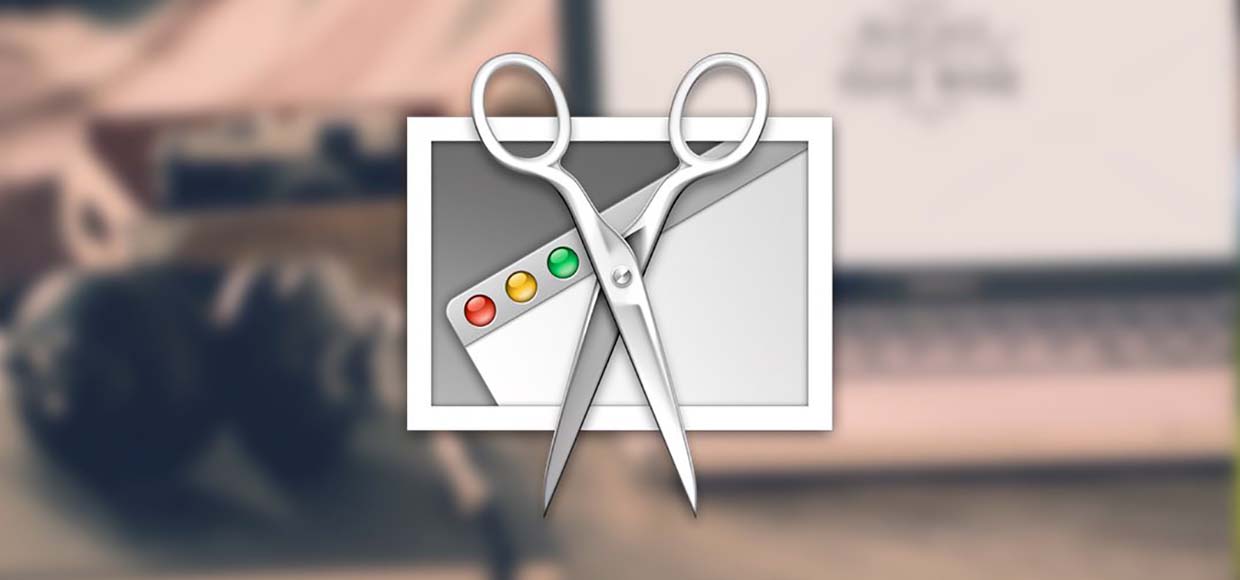

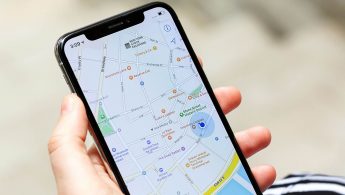
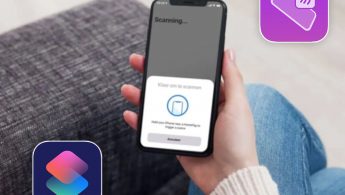


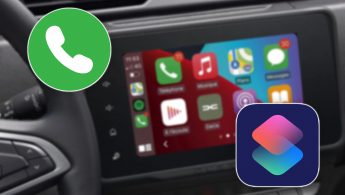



20 комментариев
Форум →macOs: написано удобное одно, на картинке неудобное другое. Встречайте – новый AMAZING Macbook Pro.
для винды начиная от win8 кажется. PrtScn можно использоваться в паре с кнопкой “windows”. с автоматическим сохранением в папку мои рисунки.
плюс начиная с win7. есть встроенный инструмент ножницы.
направление понятно. гугл в помощь и дополнение статьи.
то что винда не является вашей основной системой, не означает что при написании подобной статьи вы не должны учесть эти способы.
я думаю что при запросе как сделать скриншот в винде. первые три ссылки мне выдадут все способы. а вы даже не удосужились хоть чуть чуть углубиться в вопрос.
А если в вк (а, если быть точнее, в в открытом диалогом окне личных сообщений) нажать комбу для “вставить”, то скрин из буфера обмена попадет сразу в диалог. Попробуйте – это очень удобно.
@iWolf, раньше это работало только в диалогах. А сейчас и в диалогах пропало.
В комментариях не работало никогда :(
P.S. Может уже поправили, но если у вас в буфере обмена таблица экселя например – она не преобразуется сама в картинку и не вставится в диалог. А раньше работало.
А как сделать скриншот на моем Nokia 3310?
@Pass_port, через камеру смартфона, который у Вас в другом кармане.
@Артём Суровцев, а вот на IBM PC XT еще в довиндовую эпоху, начиная с MS DOS 2.0, была распространена резидентная программа snipper.exe, которая снимала копии с экрана в текстовом режиме. Тогда еще не догадались делать скриншоты через камеры смартфонов.
@kiroleg, тогда делали скрины на пленочную камеру, черно-белые, так как цветная печать была дорога и ресурсоемкая :)
Делать скрин в win нужно приложением Snipping Tool (встроенным)
Научи идота делать это кнопкой PrtScr и он завалит тебя “скриншотами”, вставленными в документ word, powerpoint или, того хуже, excel
@BIG BROTHER, пользуюсь скриншотами от яндекс диска. Удоьно.
А еще есть monosnap =)
для скриншота на андроид, достаточно провести ладонью по экрану.
Для десктопа только jing
Артем, не подскажите, как очистить корзину? Не могу жить без подробной инструкции по этому вопросу.
@Vodkin, вынуть из корзины полиетиленовый пакет, выйти из квартиры в коридор, найти мусоропровод и закинуть его туда. Вуаля! Достаточно подробно, чтобь Вы смогли жить?
У меня и у жены скриншоты на Apple Watch больше не делаются с watchOS 3
@DeMoniZis, После комментария решил еще раз все проверить, полез в настройки и обнаружил переключатель этой функции. Получается с 3 версии по умолчанию почему-то она выключена.
Разве в iPhone 7/7+ нажимается кнопка home ??
@Артем Суровцев, в Windows для скриншота выделенного окна нужно зажимать не [Alt.], а [Cntrl.]. Странно, что никто не поправил. Может я ошибаюсь?
@madear, просто всем на Windows плевать))…
Нашли орфографическую ошибку в новости?
Выделите ее мышью и нажмите Ctrl+Enter.Как раздать интернет с iPhone на Mac по кабелю
Как отменить подписку на приложение App Store, если нет гаджета Apple
Как на Mac включить автозаполнение паролей из связки ключей в стороннем браузере
Как на iPhone смотреть YouTube без сохранения истории просмотра
Почему новые приложения не отображаются на рабочем столе iPhone с iOS 14
Как в iOS 16 включить предварительный просмотр ссылок в Почте
Почему iPhone не произносит имя звонящего
Как включить отзеркаливание фото при съемке фронтальной камерой iPhone на iOS 14